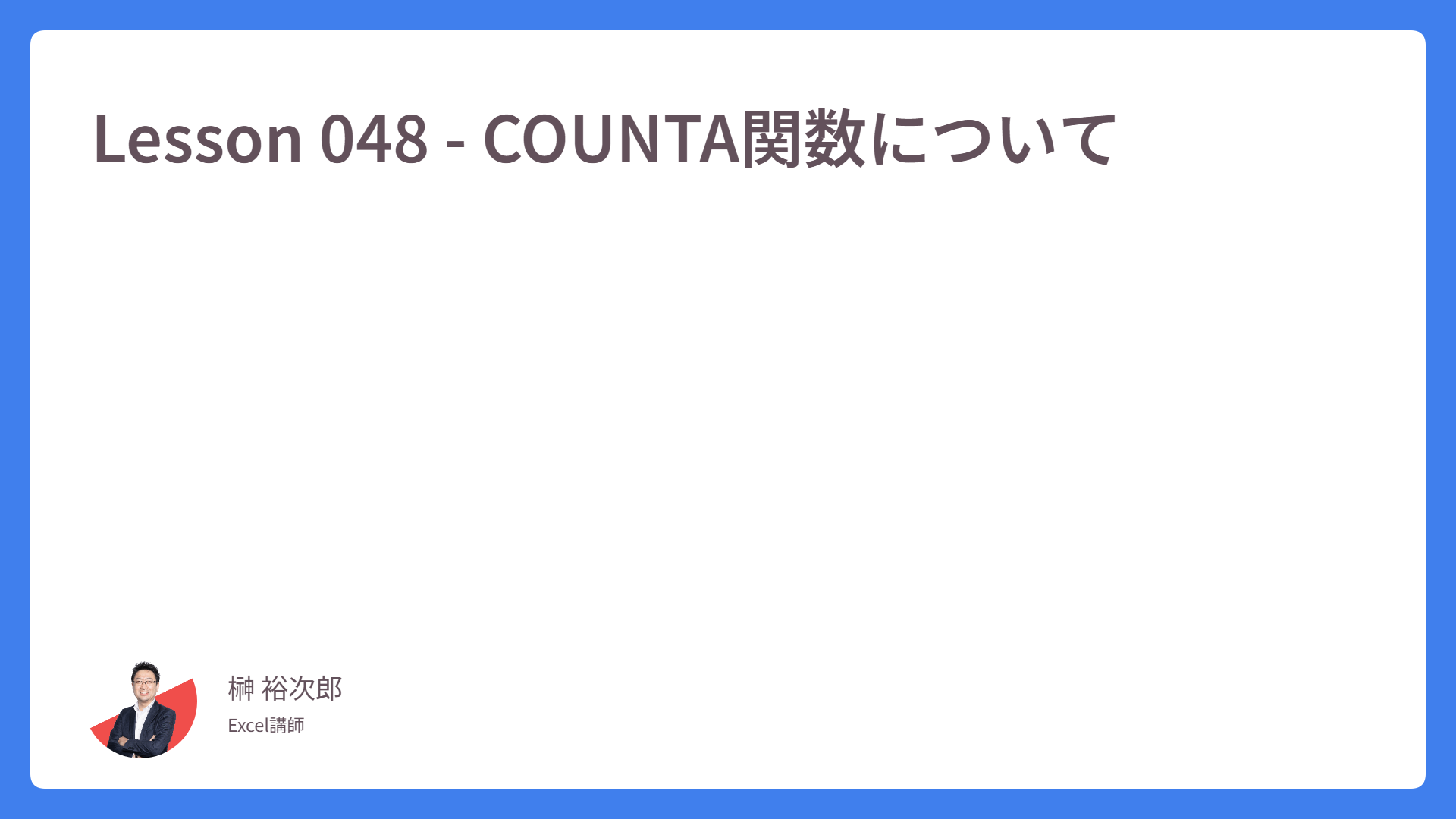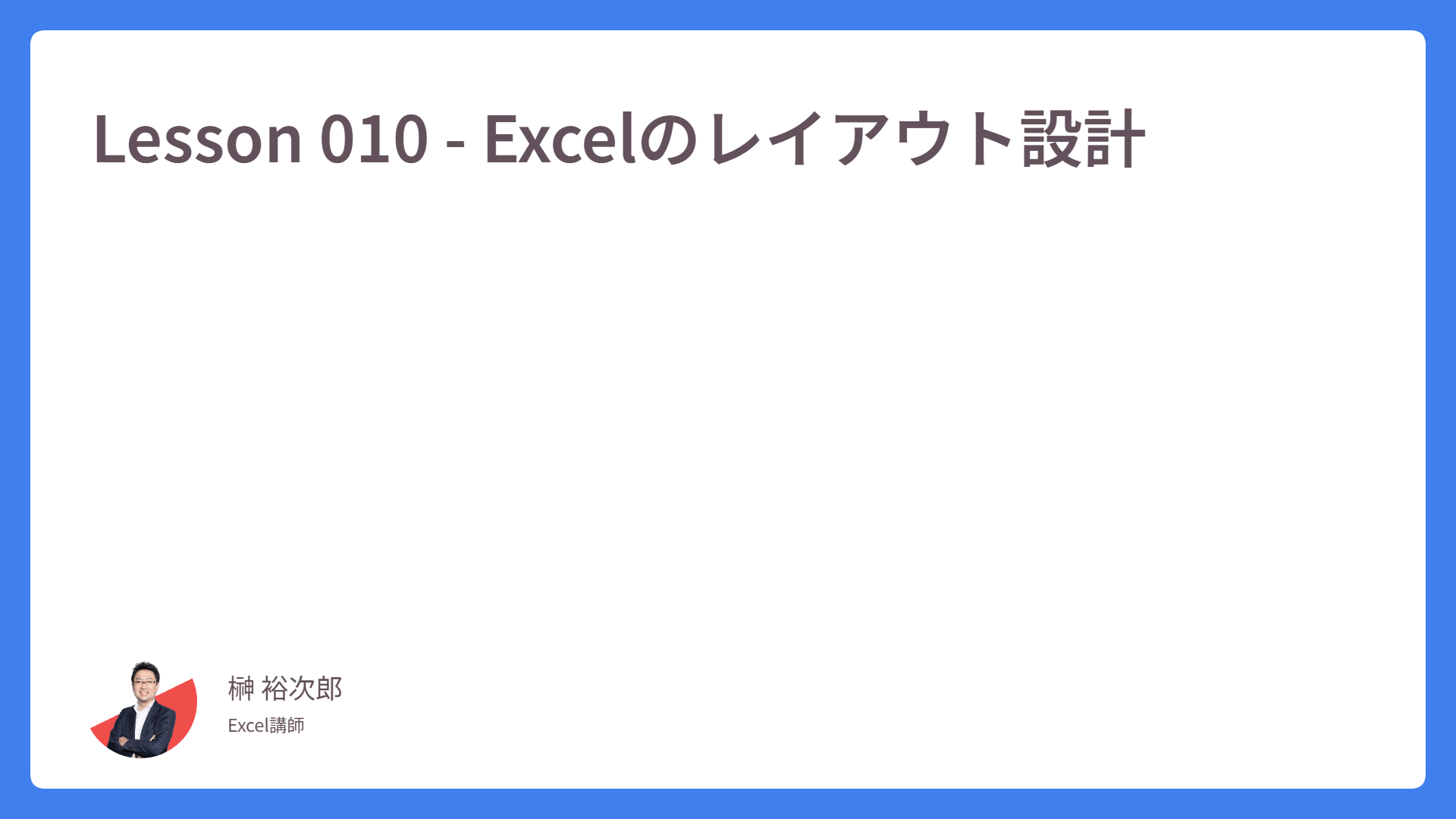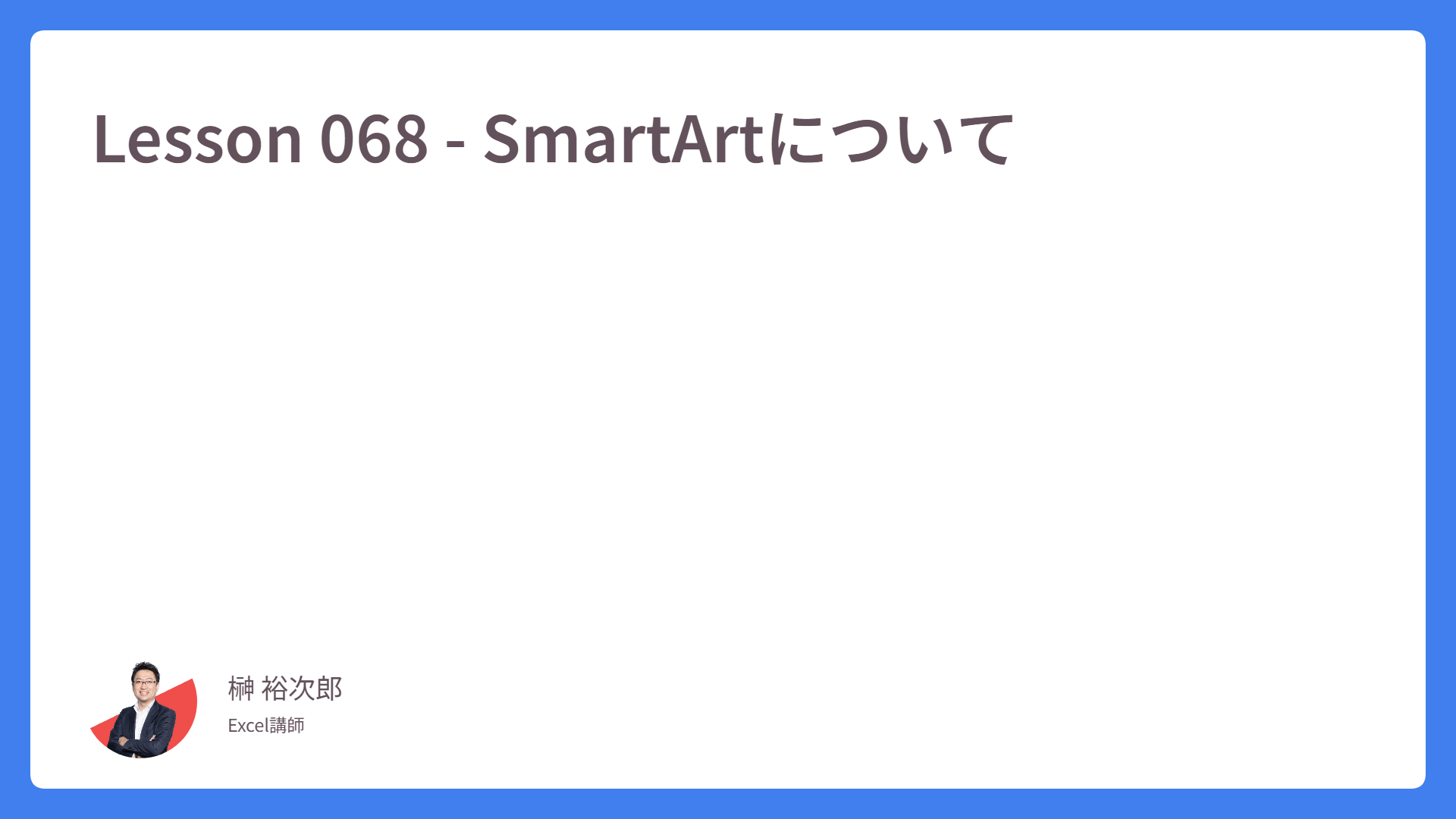Lesson 035 – グループ化について
続いて Lesson035 では、シートのグループ化操作です。たとえば、同じフォーマットの請求書や日報などを、3枚作成する必要があるとしましょう。
用意した3枚の同一フォーマットのシート、すべてに変更を加えなければいけなくなったというシーンを想定してください。
複製した分、同じ処理を3回やらなければいけませんが、実はワークシートを一括して操作する方法があります。それが、シートのグループ化操作です。
シート名をそれぞれ「日本」「タイ」「マレーシア」としました。また、空のシートを1枚追加しておきます。
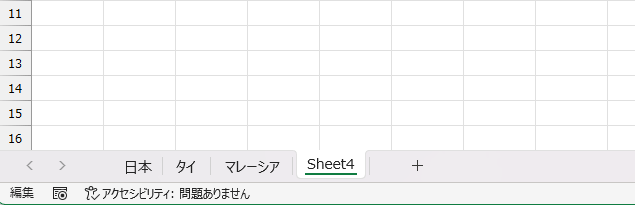
グループ化操作がわかりやすいよう、シート見出しの色も塗っておきましょう。いま、アクティブシートは Sheet4 なので、未選択状態であることがわかりますね。
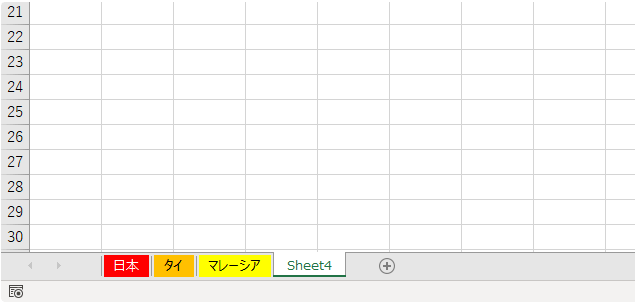
これから「日本」「タイ」「マレーシア」を、まとめてアクティブにしていきます。 つまり、この3つのシートを「グループ化」に設定します。
- シート「日本」をクリックして、アクティブにする
- シート「マレーシア」を、Shiftキーを押しながらクリックする
- これで「日本」「タイ」「マレーシア」の3つが同時選択される
上のキャプチャ画像と見比べてください。
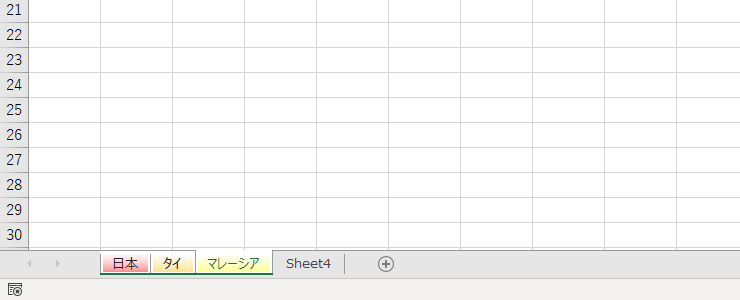
アクティブシートの「日本」から、Shiftキーを押しながら「マレーシア」をクリックすることで、開始地点である「日本」から「マレーシア」までのすべてのシートがアクティブとなりました。シート見出しの色が淡い色になりましたよね。
タイトルバーをご確認ください。グループという表示がついています。
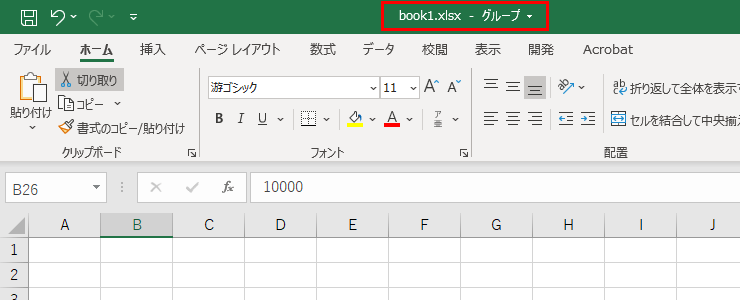
こうすることで、例えばシート「日本」のセル「B26」に「10000」というデータを入力すると、「タイ」・「マレーシア」のシートのセル「B26」にも「10000」と入力することが可能です。
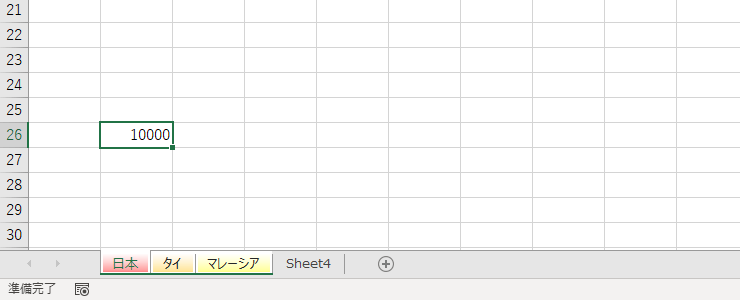
もちろん、「タイ」のシートにも入力されています。
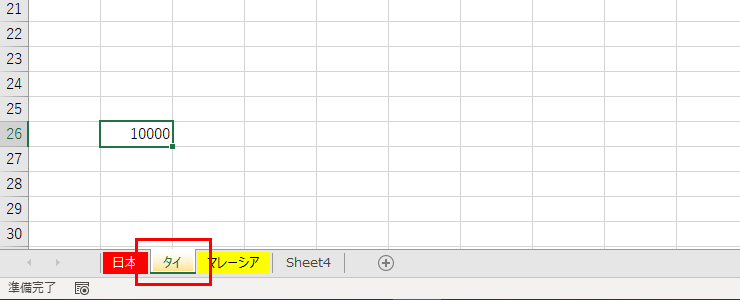
「マレーシア」にも、同じように「10000」が反映されていますね。
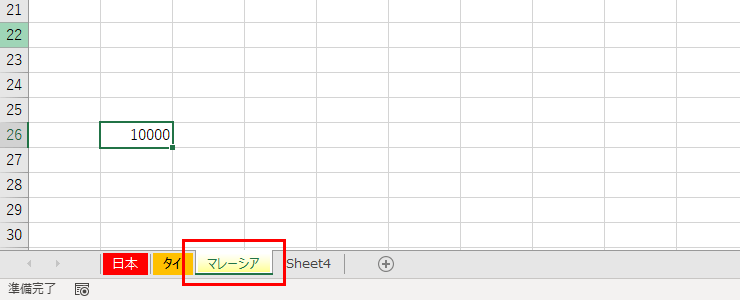
グループ化の操作は、このように同じフォーマットのシートで書式を一括変更する、列幅を一緒に揃える、というときに重宝する操作です。ただし、セル番地が完全一致していないとできない操作である、ということは理解しておいてください。
シートの解除方法も見ておきましょう。
解除方法は、グループ中のシート見出し、どれでも構いません。 右クリックで一番下の項目に「シートのグループ解除」という項目があります。
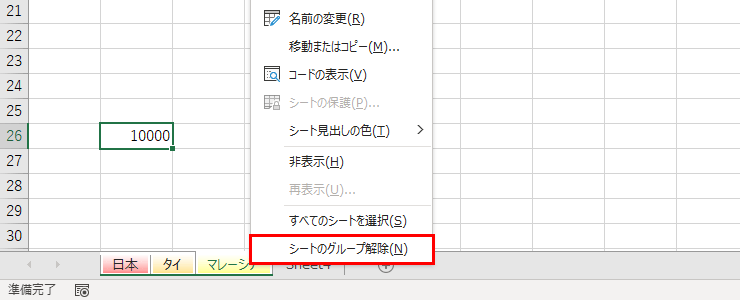
これで解除しましょう。
または、グループ化されていない Sheet4 に切り替えるだけでも、自動的にグループ化は解除されます。
ただし、この方法に慣れてしまうと、まだグループ化されたままだったことに気づかず操作してしまう、なんてミスも起きがちです。
もし、グループ化したまま上書き保存してしまい、次に開いた人がそのまま作業を始めてしまったら、全シートがまとめて壊れていった! なんて事故も十分に考えられます。
ですので、「シートのグループ解除」は最後に必ず自分の手で行うよう、ぜひ習慣づけておいてください。
Excel って、便利な操作のやりっぱなしによるオペレーションミスがけっこう多いんですよね。この操作は、そのうちの1つだと思います。
以上、シートのグループ化の設定・解除方法でした。次は、非表示・再表示についての説明に続いていきます。